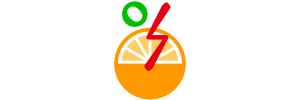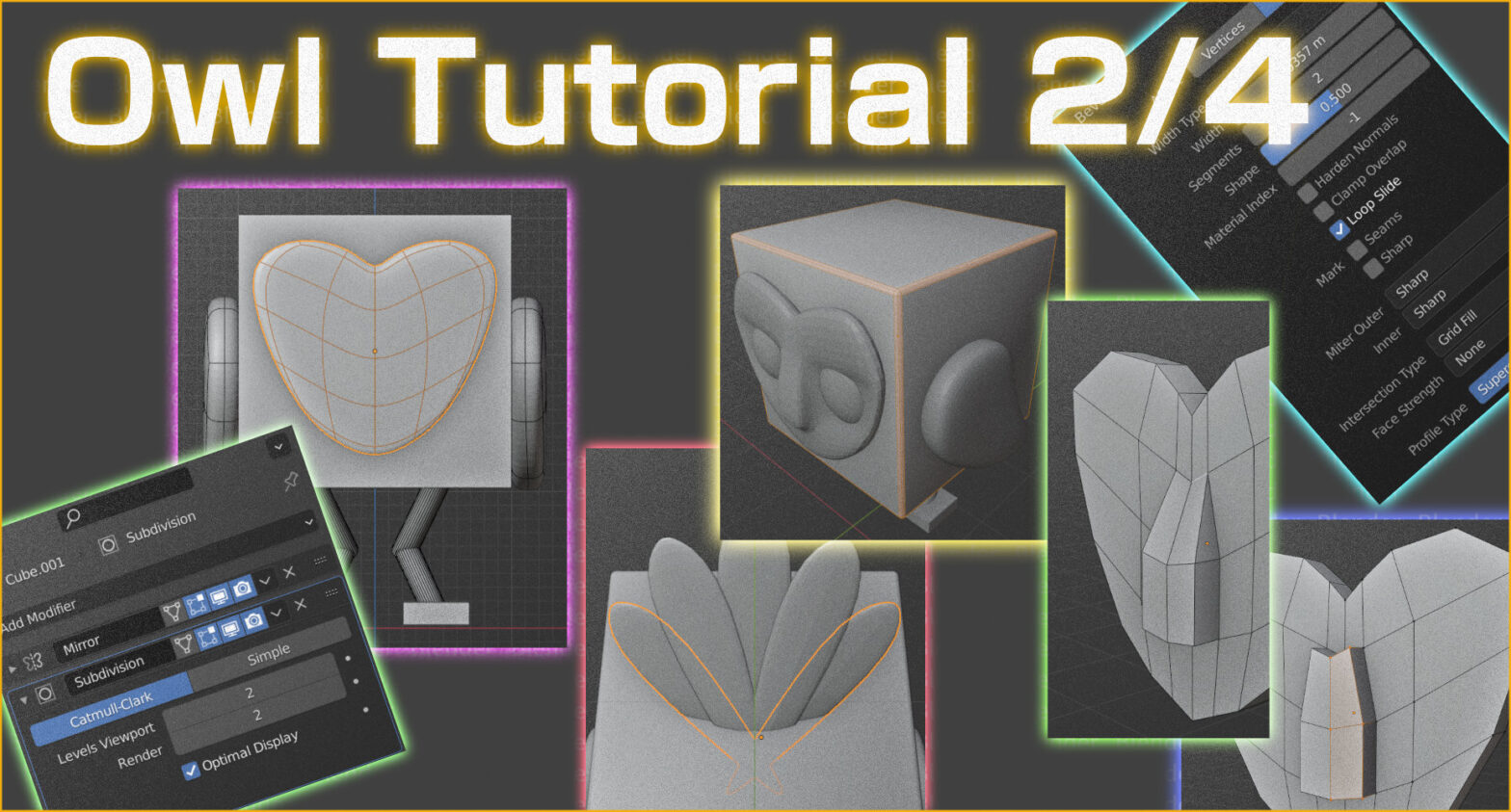Default Cube Owl Tutorial 2/4
今日は、ビデオの45番目「Default Cube Owl Tutorial 2/4 – Blender 2.80 Fundamentals」。
一連のビデオでは、モデリング、シェーディング、テクスチャリング、ライティング、レンダリングしていきます。
今回は、この中のモデリング。
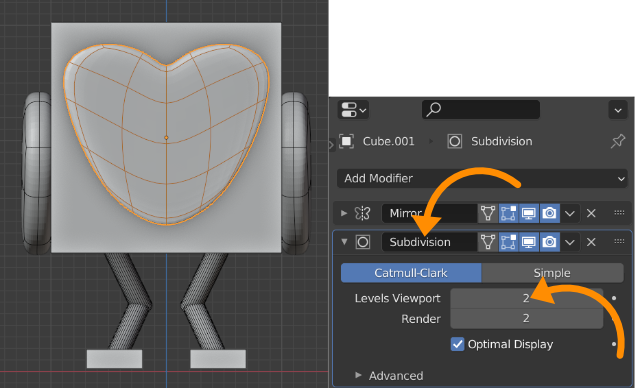
前回と同様に、ハート型のオブジェクトを選択して、Subdivisionを適用しておく。
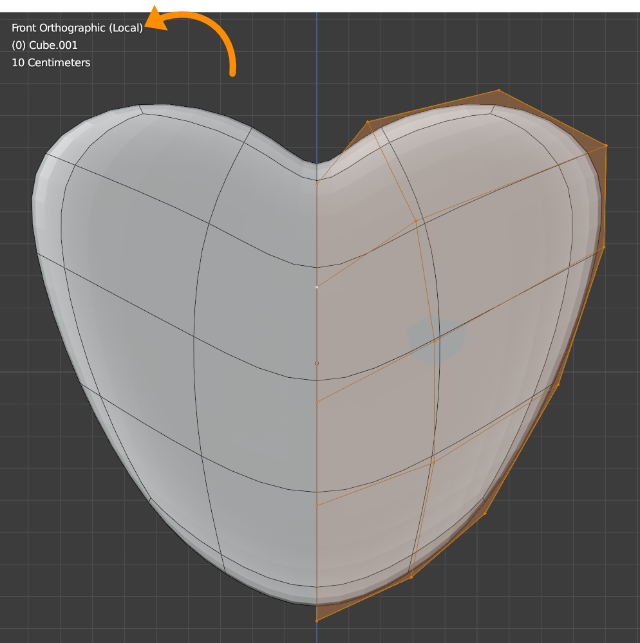
Edit Modeで、/キーを押してローカルビューに移行する。
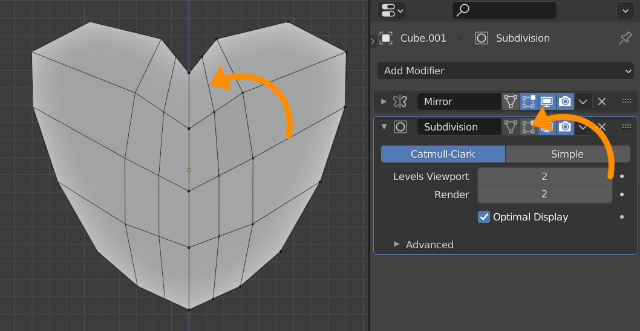
Loop CutをするためにCtrl+Rを押し、ハートの中心近くを垂直にカットする。
これで、より丸みをおびた形状が作成しやすくなった。
SubdivisionのEdit modeをオフにして角張った状態で確認した。
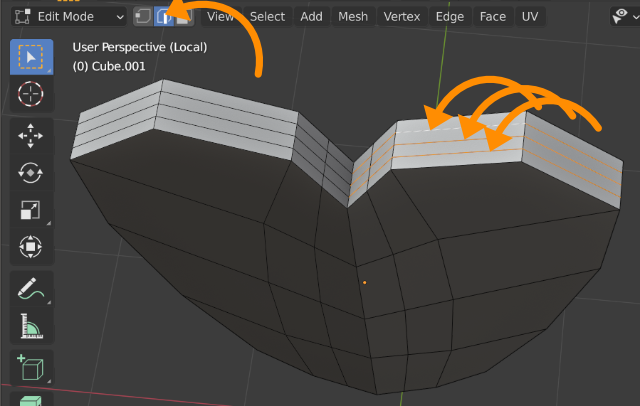
上面を確認するとビデオでは、いつの間にかすっきりした形状になっていたので、Edit ModeのEdge selectをオンにして、Altクリックでいらない3つのエッジを選択。(2つめ以降はAlt+Shiftクリック)
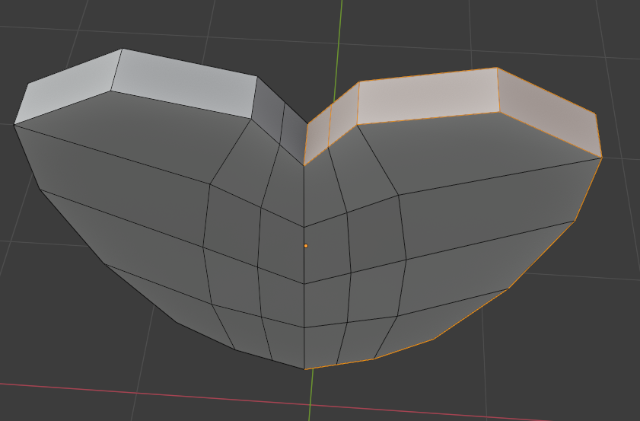
Xキーを押して、Edge Loopを選択して削除した。

Edit ModeのVertex selectに戻した。(好みに応じて)
それぞれの頂点や辺をGキーで移動したりして形を整えていく。Gキーを2回押すとスライドモードになるので便利。頂点の間隔があまり近いとだめらしい。
鼻になる部分を選択して、Eキー(Mesh > Extrude)で新しい面を作成する。
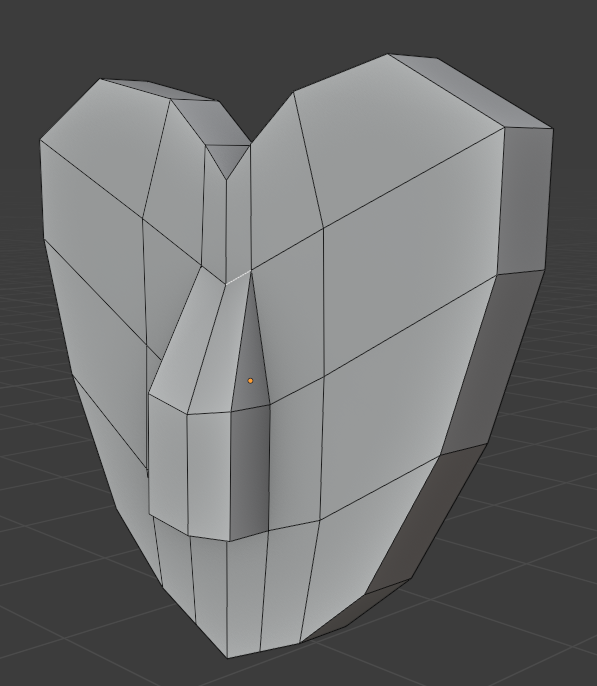
鼻の上部の辺を選択してGキーを2回押して顔の部分と重ねる。全体を選択して、M(Mesh > Merge)キーでBy Distanceを選択してマージする。
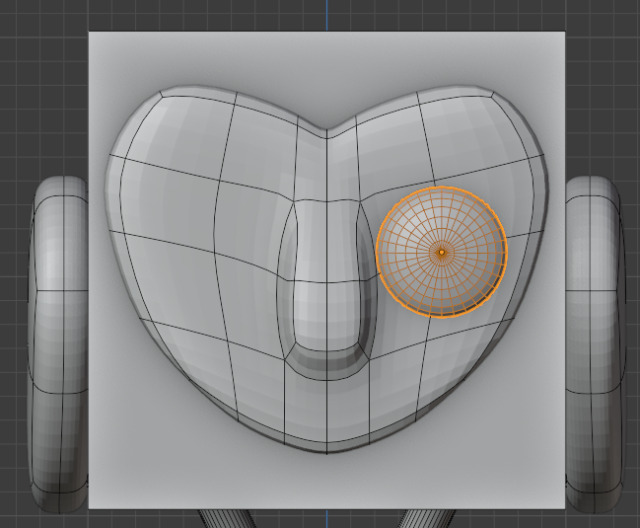
Object Modeに変更。目の部分は、Shift+A > Mesh > UV Sphereを作成。Sキーでz軸方向に縮めて、Rキーでx軸方向に回転させた。

顔の部分を選択してEdit Modeに移動。4つの面を選択する。

Eキー(Mesh > Extrude > Exturde Faces)を押して少し窪ませる。Sキー(Mesh > Transform > Scale)を押して少し小さくして滑かに窪んだ状態にする。
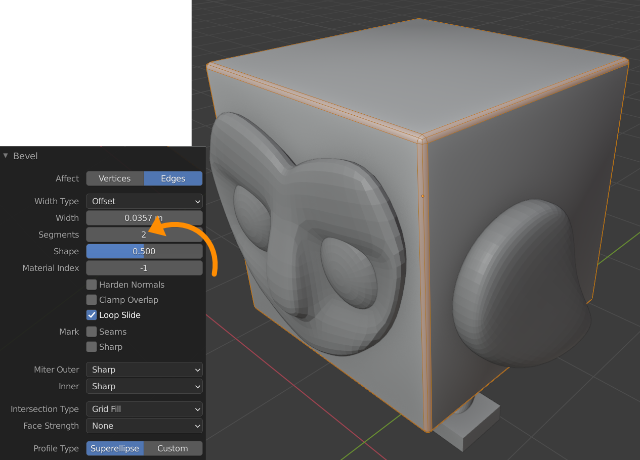
翼と同様にAdd Modifier > MirrorでMirror ObjectにCubeを指定して右目を作成した。
Cubeを選択して、右クリックしてShade Smoothを選択。
Edit Modeで、Ctrl+B(Edge > Bevel Edges)で少し丸みを加える。Segmentsは、2にした。

尾羽の部分も顔と同様にsubdivision(右クリック)で、分割して、半分を削除した。Mirror Modifierを加えて形を変更する。そしてExtrude(Eキー)で少し厚みをつけた。
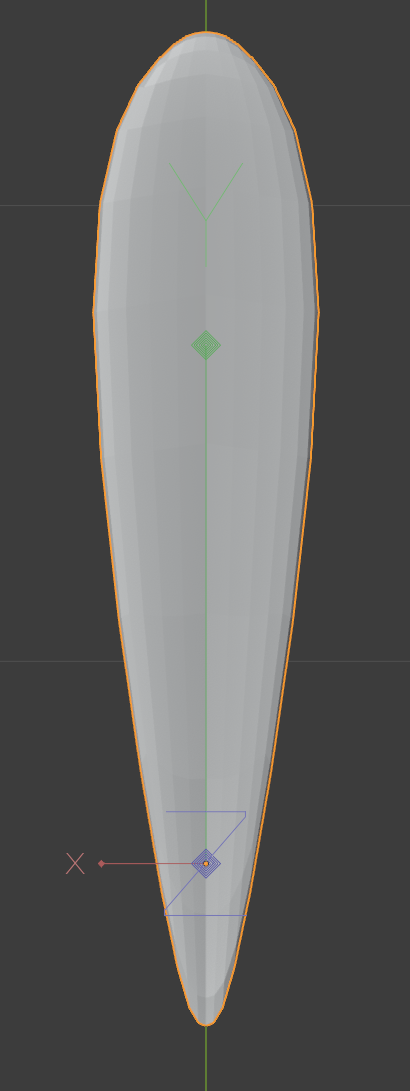
尾羽を選択して/キーでローカル表示に切り替える。
Shift+7(num)でローカル座標の上面表示にする。
(View > Align View > Align View to Active > Top)
Ctrl+.で、オブジェクトの原点のみに制限する。(Options > Transform Affect Only > Origins)
GYキーでY軸方向に移動する。
(オブジェクトの原点が直接移動できるようになったのは、Ver.2.81以降。)
Sidebar > Tool > Options > Origins
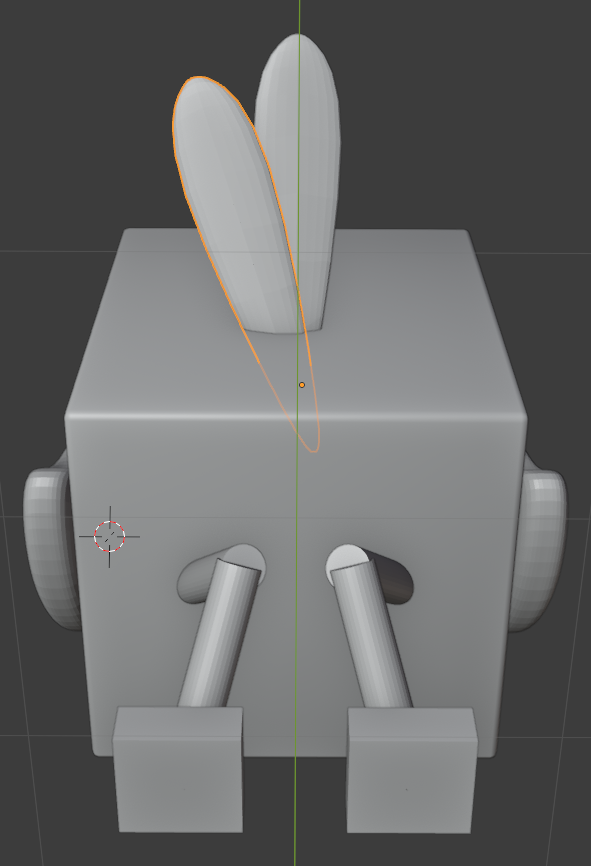
再びCtrl+.を押して原点の制限を解除する。
/キーも押してローカル表示を解除する。
Shift+D,Rで複製しながら回転する。
Gキーで位置も微調整した。
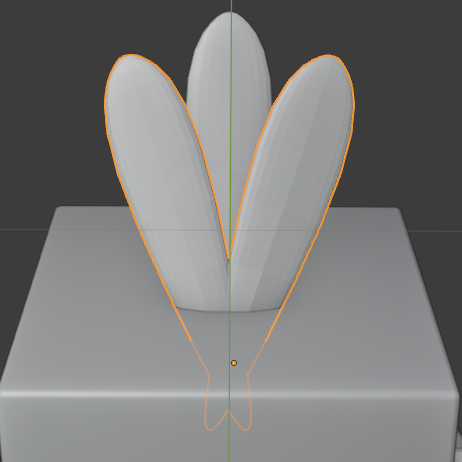
Propeties EditorのModifierパネルをクリックしてAdd Modifier > Mirrorを選択する。
Mirror Objectを中央の尾羽にする。
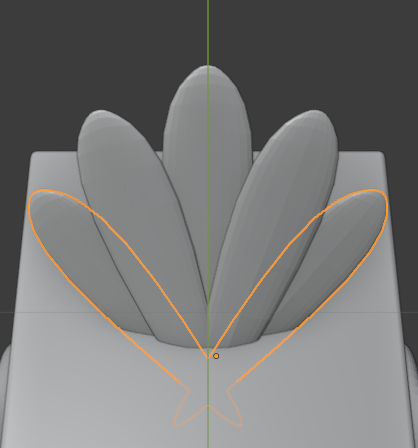
もう1度、Shift+D,Rで複製しながら回転して、GキーやSキーで微調整した。
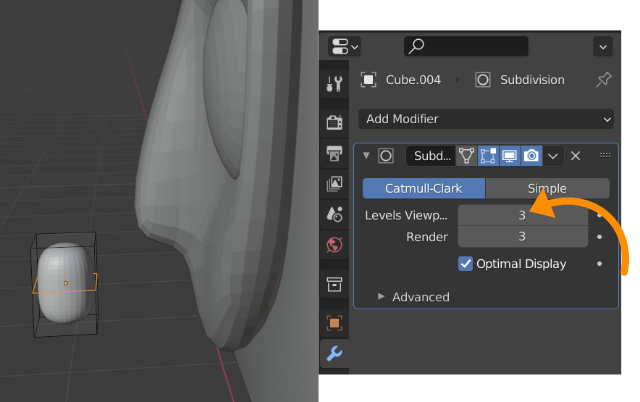
ビデオでは、中間くらいで嘴を作成していた。一瞬でよくわからなかったので勝手に推測して作成した。
Cubeを追加して大きさを変更。
Edit Modeで、Loop Cutツールで分割。
Properties EditorのModifierタブでAdd Modifier > Subdivision Surfaceで、3分割。
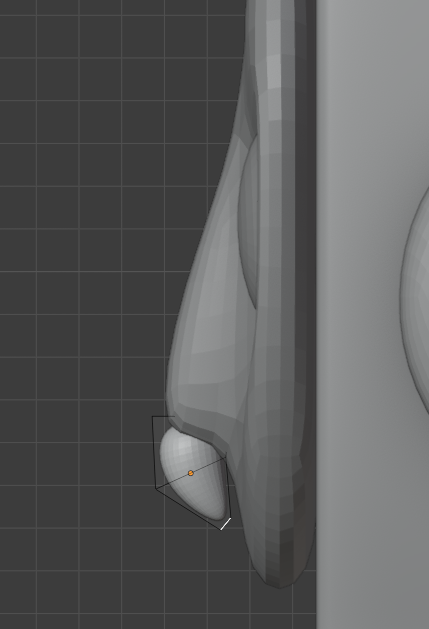
Altクリックでループ選択したりして大きさや角度を変更してみた。